Windows 7电脑密码设置的办法 电脑怎么样设置密码
- 浏览:
- |
- 更新:
为了确保我们的电脑资源的安全性,我们一般都会为自己的电脑或者文档设置密码,只有这样才能更好地保护好我们电脑里面的各种资料文件。那如何在Win7系统的电脑上设置密码呢?下面就由小编来给大家介绍一下Win7电脑密码设置的方法。
步骤如下:
一、设置开机密码
1、在开始菜单中,点击进入控制面板。
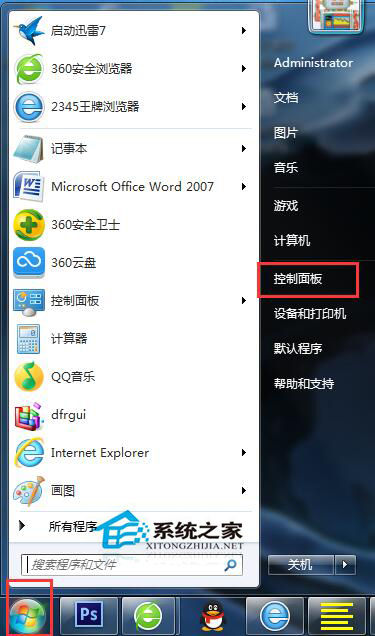
2、在控制面板中,找到用户账户,点击进入。
3、进入到用户账户页面,进入管理我的用户账户。

4、当前账户的密码是无法在管理用户账户修改的,可以按Ctrl+Alt+Delete,会进入菜单页面,选择更改密码,然后输入原密码和要修改的密码。
5、如果非当前账户,可以在管理用户账号里,选择该账号,点击重置密码。
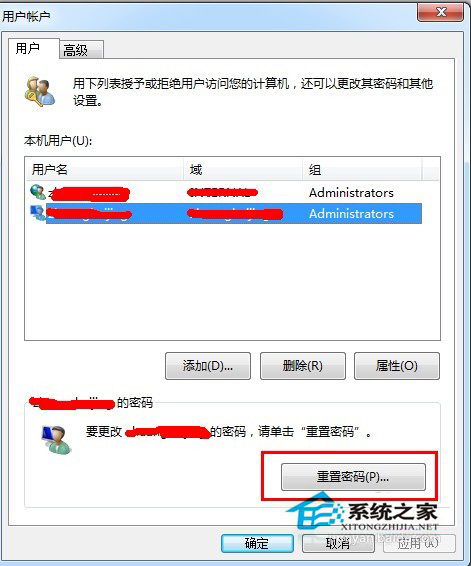
6、则在弹窗的密码修改框中进行修改即可。
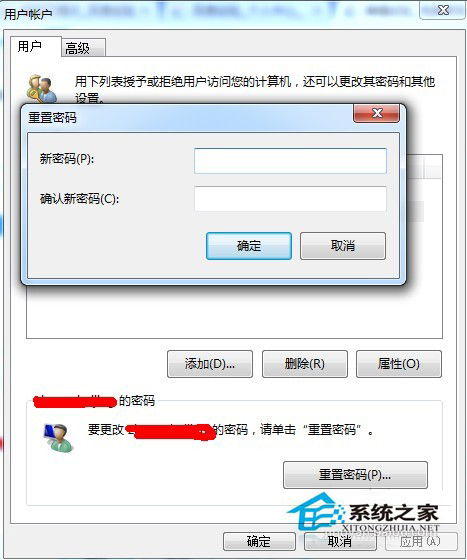
二、Word/Excel等文档设置密码
1、给文档进行密码设置,尤其是一些机密的word、excel、ppt等等,以下是以word2007文档为例:
2、打开word文档,在左上角的点击菜单栏,在下拉框中选择准备,然后在右来选项框中选择加密文档。
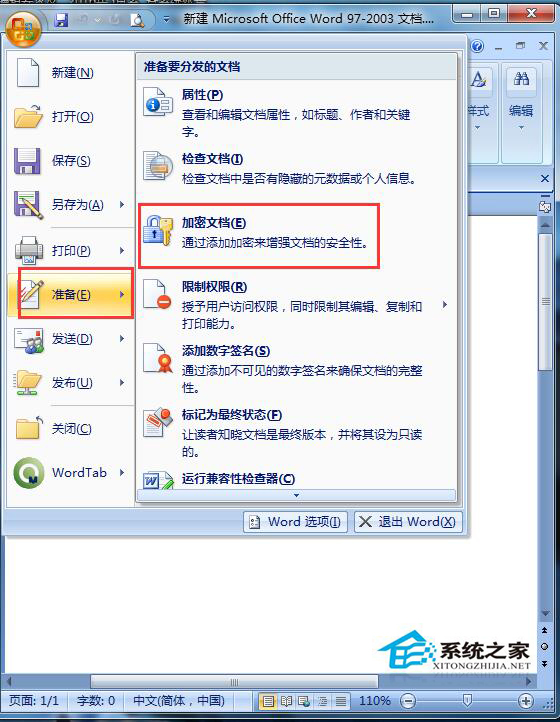
3、在弹出的密码设置框中设置密码点击确认即可。

这也就是Win7电脑密码设置方法的全部内容了,如你也想为自己的电脑设置密码,但又不知道怎么设置的,可以参考上述的方法,都有教你怎么操作的,很简单的啊!那你还在犹豫什么,为了你电脑的安全赶快去试一下吧!
热门教程
- 1 深度技术 Windows 7 64专业版
- 2 Windows 7旗舰版永久激活版
- 3 Windows 7 X64 超级精简版(稳
- 5 风林火山 GHOST Windows 7 SP
- 6 深度技术 Ghost Windows 7 32位
- 7 电脑系统Windows 7纯净版|
- 8 番茄花园 GHOST Windows 7 SP
- 9 风林火山 GHOST Windows 7 SP
- 10 Windows 7 X64纯净版下载|Wi
- 11 雨林木风Ghost Windows 7 64位


